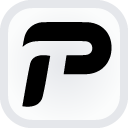온라인으로 이미지 텍스트를 편집
가장 쉽고 빠른 방법으로 이미지 내 텍스트를 수정, 추가 또는 삭제. AI로 클릭 한 번에 수정. 이미지 편집 기술이나 소프트웨어는 필요 없습니다.

여기에 드래그 앤 드롭 또는
JPG, PNG, JPEG, WEBP, PDF
AI 모델:
기본
이미지가 없습니까? 이것들을 시도해 보세요:


이미지 내 텍스트를 어떻게 편집합니까?
1. 업로드
편집할 이미지를 선택하여 PhoText에 업로드합니다.
2. 텍스트 편집
이미지 내에서 수정하고자 하는 텍스트를 클릭하고, 새로운 텍스트로 변경합니다. 상황에 따라 텍스트의 폰트, 색상, 크기, 위치도 조정할 수 있습니다.
3. 다운로드
편집이 완료되면, 오른쪽 위의 '다운로드' 버튼을 클릭하여 새로운 이미지를 저장합니다.

데이터 보안
당사 서버는 로그인한 사용자의 이미지를 30일, 비로그인 사용자의 이미지를 1일 동안 저장하며, 기간이 지나면 완전히 삭제합니다.
사용하기 쉬움
이미지 내 텍스트를 클릭하면 즉시 텍스트를 편집할 수 있습니다.
AI 구동
AI가 이미지 내 텍스트를 포맷하고, 직접 이미지 안의 텍스트를 편집할 수 있습니다.
PC/스마트폰
PC 또는 스마트폰에서 언제 어디서나 PhoText에 접속할 수 있습니다.
자주 묻는 질문
The current language is not the browser language.